- Base de connaissances
- Vente
- Réunions
- Résumer des réunions en personne avec l’outil de prise de notes pour iOS
BêtaRésumer des réunions en personne avec l’outil de prise de notes pour iOS
Dernière mise à jour: 18 septembre 2025
Disponible avec le ou les abonnements suivants, sauf mention contraire :
-
Sales Hub Pro, Enterprise
-
Licences utilisateurs requises
Licences utilisateurs requises Une licence attribuée Sales Hub Pro ou Entreprise est requise pour utiliser le preneur de notes de rendez-vous en personne pour iOS.
Utilisez l’outil de prise de notes en personne pour iOS pour résumer vos réunions dans l’application HubSpot pour iOS. Une fois la fonctionnalité activée, les utilisateurs peuvent commencer la capture vocale (sur une base juridique appropriée) à partir de l’application HubSpot pour iOS. L’IA traite le contenu de la réunion pour créer des résumés.
Si vous êtes un super administrateur, apprenez comment opter pour votre compte dans la version bêta.
Avant de commencer
- Les paramètres d’IA et d’appel doivent être configurés pour enregistrer du son pendant les réunions en personne.
- Aucun enregistrement n'est stocké, seul le résumé de la transcription est conservé, ce qui contribue à réduire les problèmes de confidentialité.
Divulgation nécessaire : Lesréglementations relatives à l’enregistrement des appels, aux outils de prise de note et à la transcription des appels sont complexes. Il vous incombe de déterminer et d’établir la base juridique appropriée pour le traitement des données personnelles dans le cadre des enregistrements d’appels et de réunions.
Configurer les paramètres
Avant de pouvoir enregistrer des réunions en personne, configurez les paramètres suivants sur le bureau :
- Dans votre compte HubSpot, cliquez sur l'icône Paramètres settings dans la barre de navigation principale.
- Configurer les paramètres d’appel :
- Dans le menu latéral gauche, accédez à Appels > Configuration des appels.
- En haut, cliquez sur l’onglet Configurations d’appel .
- Activez l’option Enregistrement d’appel .
- Activez l’option Transcription et analyse .
- Cliquez sur Enregistrer.
- Configurer les paramètres d’IA :
- Dans le menu latéral de gauche, accédez à AI.
- Activez l’option Donner accès aux utilisateurs aux outils et fonctionnalités de l’IA générative .
- Activez l’option Données du CRM.
- Activez l’option Données de conversation client .
Utilisez l’outil de prise de notes pour les rendez-vous en personne
Pour utiliser l’outil de prise de notes pour les réunions en personne :
- Ouvrez l’application HubSpot sur votre appareil iOS.
- Planifiez une réunion ou consignez une réunion avec un contact.
- Une fois que les participants à la réunion ont accepté que leur voix soit capturée, vous pouvez commencer à enregistrer la réunion en accédant à partir de votre écran d’accueil ou directement sur une fiche d’informations :
- Pour naviguer à partir de votre écran d’accueil :
- Dans l’onglet Accueil , sous Planification à venir, appuyez sur le rendez-vous.


- Appuyez sur Démarrer à côté de Outil de prise de notes pour les rendez-vous en personne.


- Dans l’onglet Accueil , sous Planification à venir, appuyez sur le rendez-vous.
- Pour commencer à enregistrer directement à partir d’une fiche d’informations (par exemple, une fiche d’informations de contact ou de transaction) :
- Accédez à la fiche d’informations. S’il n’est pas déjà sélectionné, appuyez sur l’onglet Activité en haut. Appuyez ensuite sur Démarrer à côté de la réunion.


- Accédez à la fiche d’informations. S’il n’est pas déjà sélectionné, appuyez sur l’onglet Activité en haut. Appuyez ensuite sur Démarrer à côté de la réunion.
- Pour naviguer à partir de votre écran d’accueil :
- Appuyez sur Démarrer pour démarrer l’enregistrement de la réunion.


- Appuyez sur Pause à tout moment pour interrompre la réunion. Appuyez sur Reprendre pour reprendre là où vous vous étiez arrêté.
- À la fin de la réunion, appuyez sur Terminé :
- Si vous devez supprimer l’audio et recommencer, appuyez sur Supprimer l’audio. Appuyez sur Supprimer pour confirmer.
- Appuyez sur Revenir au preneur de notes pour revenir en arrière. Appuyez sur Reprendre pour reprendre l’enregistrement.
- Appuyez sur Enregistrer pour enregistrer et mettre fin à l’enregistrement.
- Une fois enregistrés, l’audio et la transcription commenceront à être traités.
- Lorsque le traitement de l’audio et de la transcription est terminé :
- Vous recevrez une notification push. Appuyez sur la notification de la réunion et appuyez sur Afficher à côté de Preneur de notes de réunion en personne pour afficher le résumé. Vous pouvez désactiver ces notifications si vous le préférez.
- Vous pouvez également accéder à la réunion à tout moment dans l’application et appuyer sur Afficher pour afficher le résumé.


- Lorsque vous consultez le résumé, vous pouvez le partager par e-mail ou en le copiant :
- Appuyez sur E-mail pour ouvrir votre application de messagerie et envoyer le résumé par e-mail . Le résumé sera ajouté dans le corps de l’e-mail.
- Appuyez sur Copier pour copier le résumé et l’utiliser dans d’autres applications.


- Les utilisateurs pourront également voir les résumés IA en personne depuis l’espace de travail des ventes :
- Depuis votre compte HubSpot, accédez à Vente > Espace de travail des ventes.
- Accédez à votre rendez-vous.
- Cliquez sur Transcription d’enregistrement &.
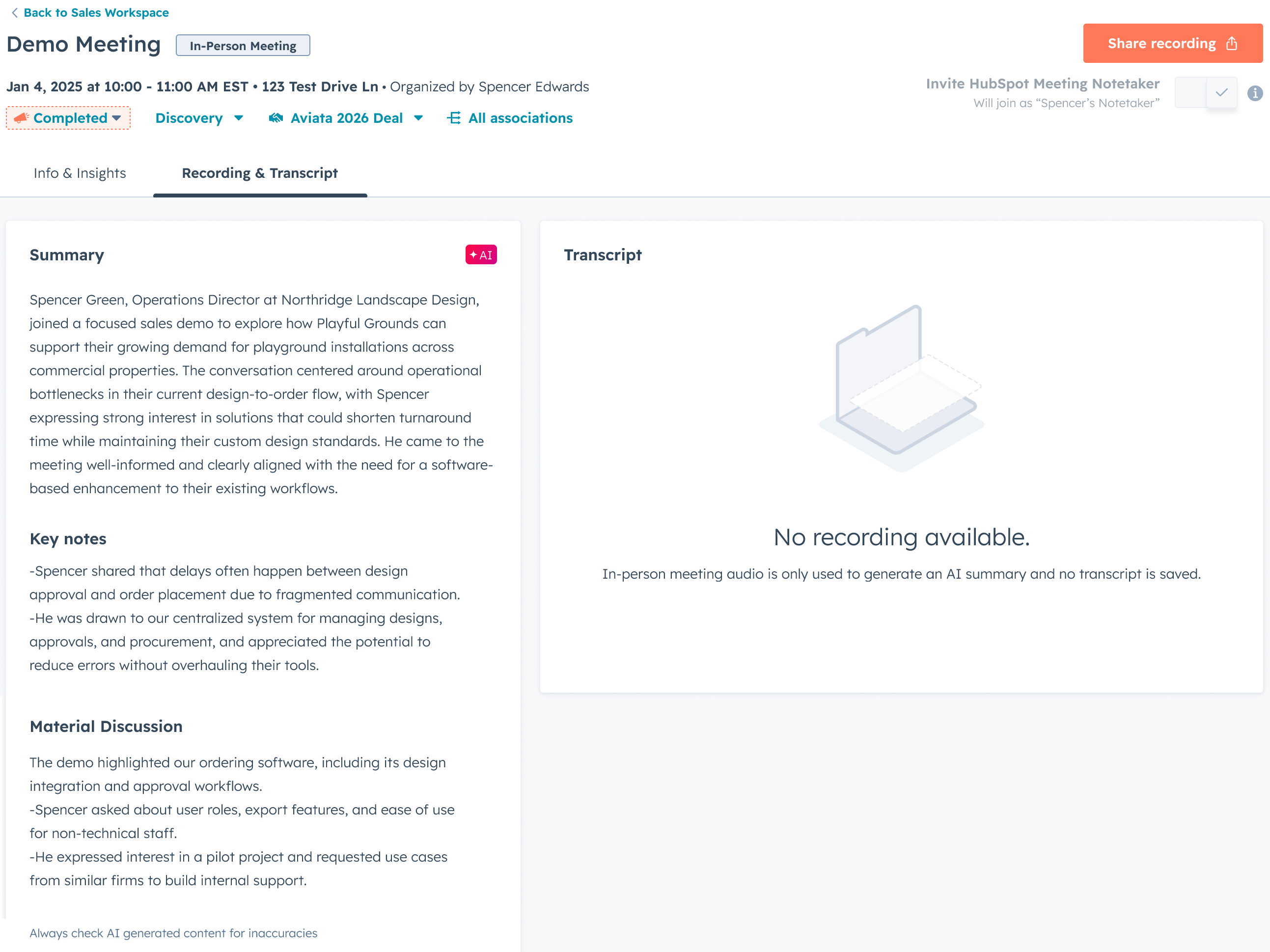
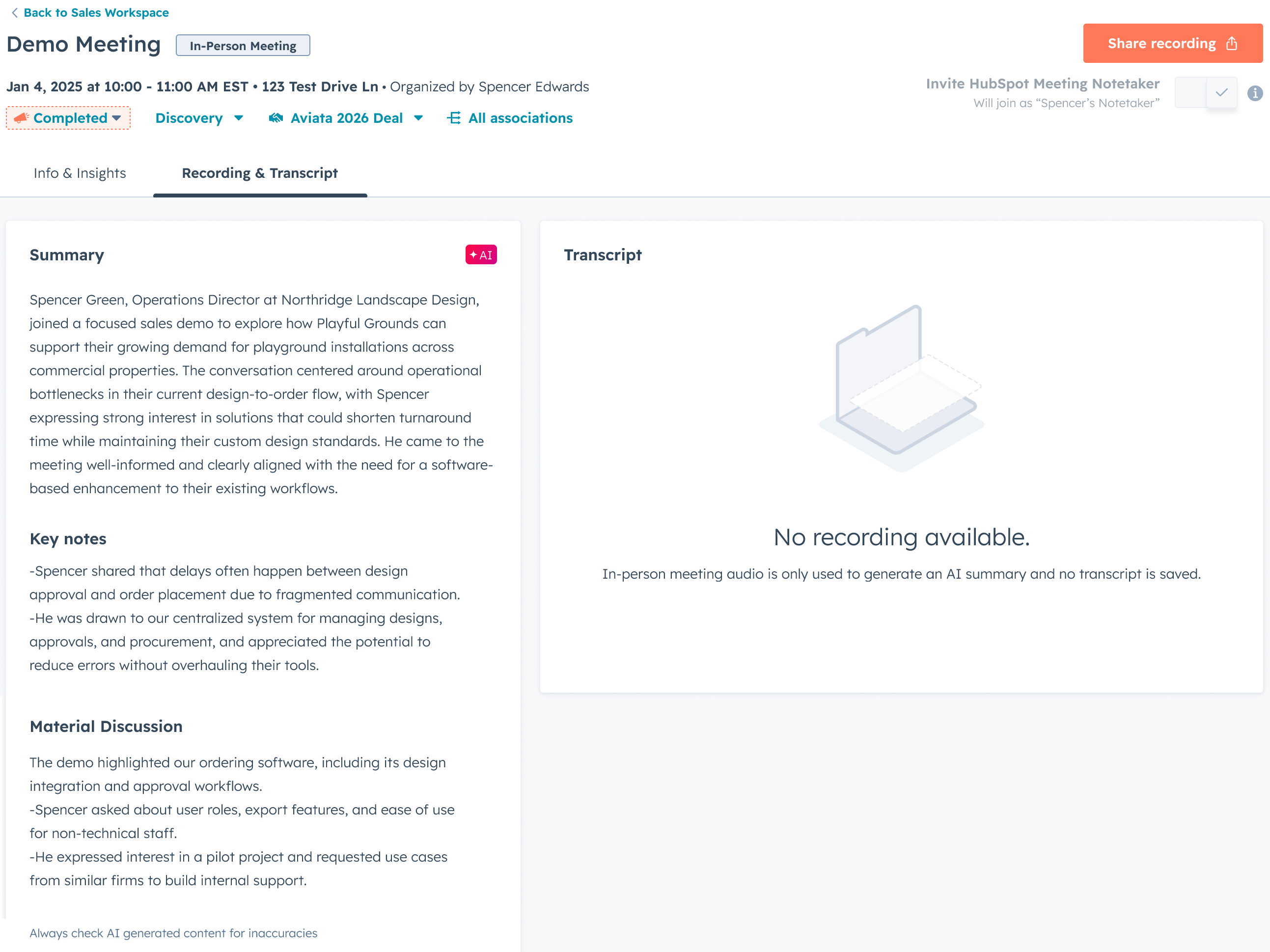
Désactiver les notifications de statut du récapitulatif
Si vous souhaitez désactiver les notifications de statut du résumé, vous pouvez les désactiver dans les paramètres de l’application :
- Dans l’application mobile HubSpot pour iOS, dans l’angle supérieur gauche, appuyez sur listView Menu.
- Faites défiler jusqu’en bas du menu et appuyez sur Paramètres.


- Appuyez sur Notifications.
- Appuyez sur Réunions.
- Appuyez sur Statut du résumé des réunions en personne pour désactiver les notifications.